monitorian调节多台显示器参数小软件推荐
显示器现在是越来越便宜了 , 很多朋友用上了外接多台显示器的配置 。对于设计师和程序员来说 , 多台显示器无疑能大大提高工作效率;而对于游戏玩家而言 , 多显示器的画面也更加震撼 。
然而 , 最近就有朋友向笔者抱怨这样一个问题 , 由于显示器摆放角度不同 , 当环境光线发生变化的时候 , 总是要分别调节显示器亮度才能有较好的观看效果 。
而Windows偏偏不能在系统调节多台显示器的亮度 , 一定要按显示器的按键才能搞定 , 非常麻烦 。有没有我们更好的方法?今天就来给大家推荐一招!
这是一款用来调节多个显示器参数的小软件 , 通过Windows商店就可以直接下载安装 。这款工具是开源的 , 如果你是开发者 , 也可以进入Monitorian的GitHub页面查看项目 。
Monitorian的使用很简单 , 开启后即可在任务栏生成托盘图标 , 点击即可看到各个显示器的亮度条 , 调节即可 。对比起去按显示器上的实体键 , 这无疑方便得多了 。
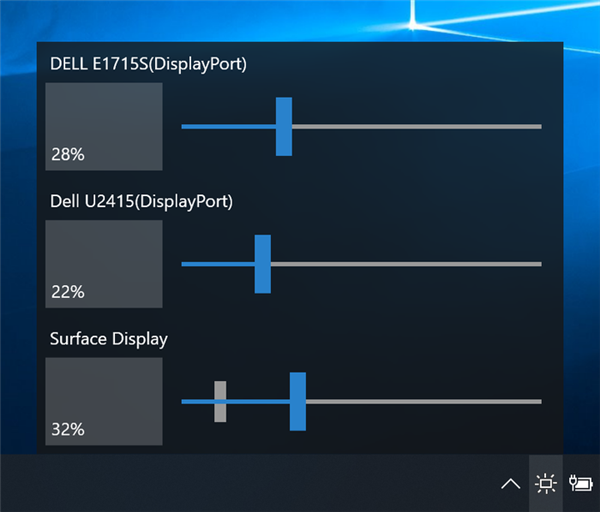
文章图片
文章图片
值得一提的是 , Monitorian对于不同的DPI匹配都比较完善 , 很多朋友会在不同的外接显示器设置不同的DPI , 而Monitorian可以完美适配 , 无需担心UI太大或者太小甚至扭曲变形 。
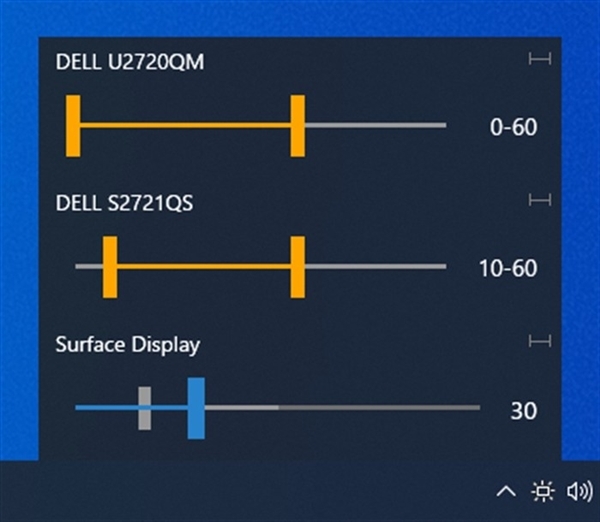
文章图片
文章图片
【monitorian调节多台显示器参数小软件推荐】Monitorian不仅支持调节亮度 , 还支持调节显示器的其他参数 , 例如对比度等等 。当前 , 它还适配了包括简体中文在内的多种语言 , 可谓是非常方便上手了 。
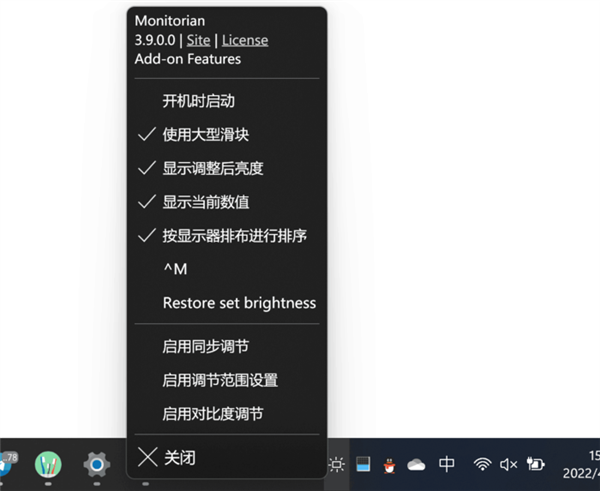
文章图片
文章图片
最后需要注意 , 如果想要让Monitorian能识别出连接的显示器、并在软件中调节亮度 , 需要显示器支持DDC/CI并且开启 , 这对于比较新的显示器来说都不成问题 。
另外 , Monitorian依赖.NET框架运行 , 使用前请确保先安装.NETFramework4.8 。
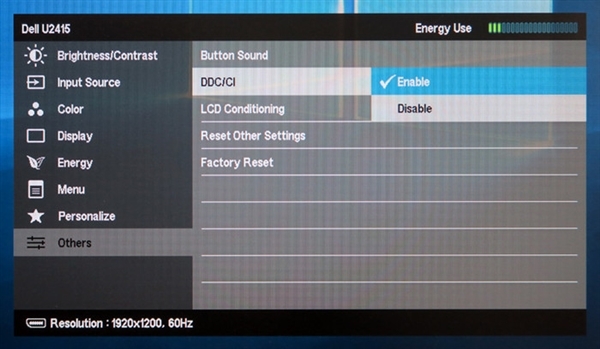
文章图片
文章图片
总的来说 , Monitorian的确是一款非常方便的软件 。直到最新的Win11 , 系统仍只能调节主显示器的亮度等参数 , Monitorian很好地弥补了外接多台显示器时直接调节参数的窘境 。
如果你也在使用多台外接显示器 , 不妨尝试一下Monitorian吧 , 相信能够帮到你!

文章图片
文章图片
- 怎么调漫步者蓝牙耳机自身音量(漫步者蓝牙耳机自身音量调节方法介绍)
- 苹果手机手电筒怎么调节亮度(苹果手机手电筒调节亮度方法说明)
- oppo蓝牙耳机如何调节音量大小(?oppo蓝牙耳机音量大小调节方法一览)
- 苹果手机亮度自动调节在哪关(苹果手机自动调节亮度服务取消教程)
- “矿”不能随便挖 黄埔海关查获多台虚拟货币矿机
- 芒果tv怎么调清晰度(芒果tv调节清晰度方法介绍)
- airpods pro音量调节大小怎么调(airpodspro音量大小调节方法一览)
- 风起东方·海尔健康空调节暨卡萨帝鉴赏家空调发布
- 华为手机桌面图标大小怎么设置(华为手机桌面图标大小调节步骤)
- 科研人员开发出宽温区无枝晶水系锌离子电池用键调节水凝胶
